Windows 7 EnterpriseおよびUltimateエディションを使用する利点の1つは、Windowsがメニュー、ウィザード、ウィンドウ、およびその他の項目にテキストを表示するために使用する言語を変更できるように、Language Interface Packのインストールをサポートすることです。 つまり、Windows 7のStarter、Home Basic、Home Premium、Professionalの各エディションでは、言語インターフェイスパックをインストールできません。

Windows 7に言語パックをインストールする方法に関する通常のガイドは、Home Premiumエディションにはありません。 Windows 7のHome Premiumエディションを実行しているユーザーのために、私たちは良い知らせを持っています。 言語インターフェイスパックは、Vistalizatorというサードパーティのユーティリティを使用してHome Premiumエディションにもインストールできるようになりました。
このガイドでは、Vistalizatorを使用してWindows 7 Home Premiumエディションに言語パックをインストールする方法を紹介します。
注:この回避策を使用して言語パックをインストールした場合、マイクロソフトはWindows 7 Home Premiumのサポートを提供しない可能性があります。 安全のため、手動でシステムの復元ポイントを作成するか、Windows 7ドライブのフルシステムイメージバックアップを作成して、元のシステム設定に簡単に戻せるようにすることをお勧めします。
ステップ1: Vistalizatorと、ここからあなたの言語インターフェースパックをダウンロードしてください。
ステップ2: Vistalizatorを実行して(インストールは不要です)、アプリケーションのメイン画面を見ます。 ここでは、あなたのWindows 7エディションとデフォルトのOS言語を見ることができます。
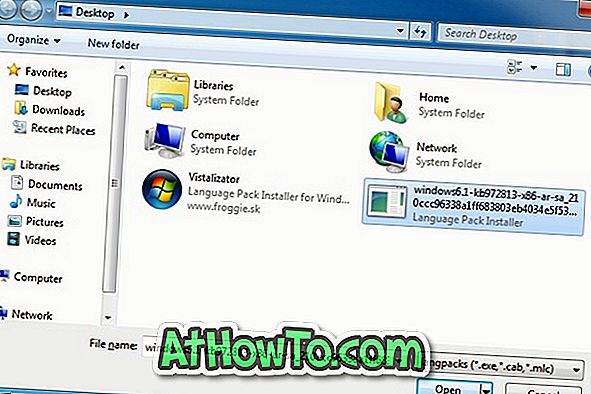
ステップ3: [ 言語の追加 ]ボタンをクリックして、最初のステップでダウンロードした言語パックを参照し、[ 開く ]をクリックして言語パックのインストールを開始します。 警告が表示された場合は、単に[OK]をクリックしてください。
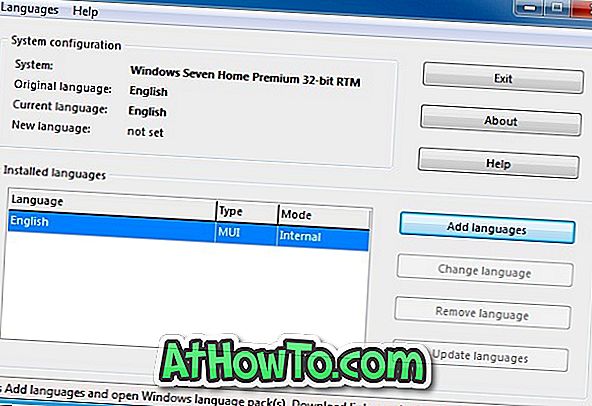
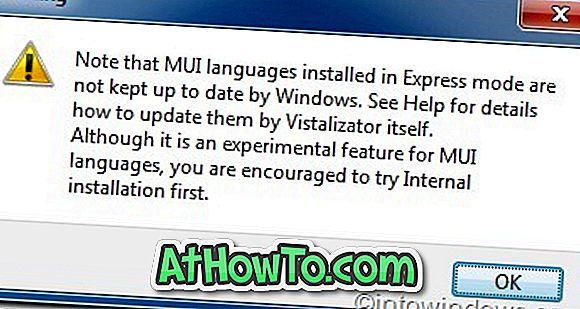
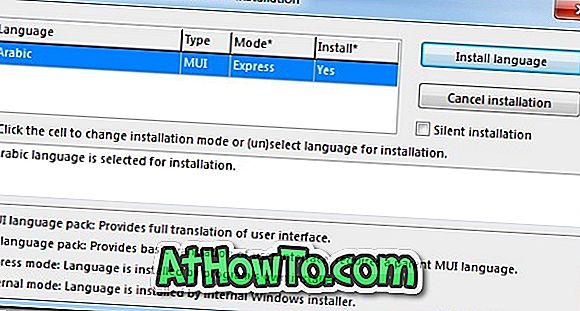
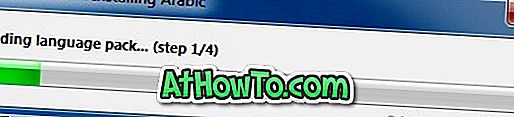
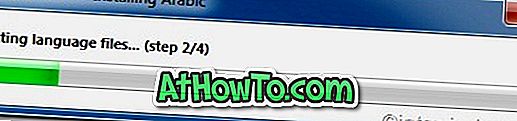
ステップ4:言語パックをインストールしたら、新しい言語をアクティブな言語に設定するオプションが表示されます。
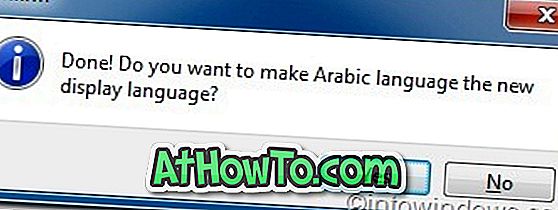
ステップ5:現在の言語とデフォルトの言語を切り替えるには、Vistalizatorを起動し、言語を選択して[ 言語の変更 ]ボタンをクリックします。
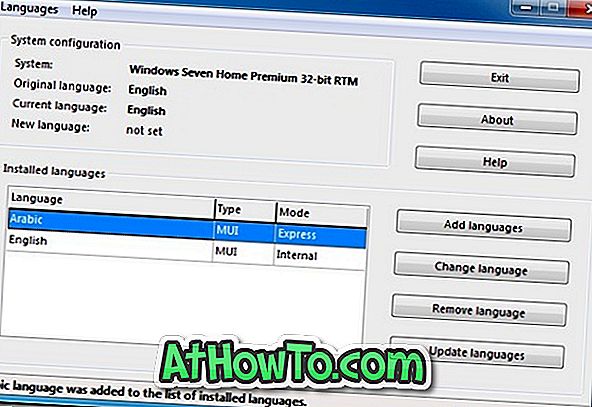
VistalizatorはWindows 7 Release Candidateビルドでは機能しません。
Windows 7 StarterおよびHome Basicエディションガイドにテーマをインストールする方法にも興味があるかもしれません。














